窗格集是应用程序窗格的集合,可以通过功能区视图选项卡上的窗格集命令来打开和管理这些窗格。
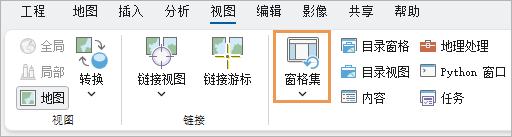
可以使用以下默认窗格集:
- 编辑 - 用于打开内容、目录、创建要素、属性和修改要素窗格。
- 地理处理 - 用于打开内容、目录和地理处理窗格。
- 制图 - 用于打开内容和目录窗格。
当窗格集打开后,将关闭任何不属于该集的已打开窗格。
您可以创建自定义窗格集以支持您的工作流。 例如,如果您经常在工程中的地图上查找地点,则可以创建包含定位窗格的窗格集。 您也可以使用窗格集以避免混乱。 如果您拥有多个未使用的已打开窗格,则可以选择一个窗格集(如制图)以简化用户界面。
可以创建和编辑自定义窗格集。 无法编辑或移除默认窗格集。
可以为窗格集分配键盘快捷键。 您也可以向快速访问工具栏添加窗格集。
窗格集不会保存窗格的位置。 窗格将打开至其上次出现时的屏幕位置,无论其是否从窗格集中打开。 窗格集仅包含窗格 - 其不会保存已打开的视图或者任何其他用户界面配置。
打开窗格集
可以在会话期间随时打开默认或自定义窗格集。
- 在打开的工程中,单击功能区上的视图选项卡。 在窗口组中,单击窗格集
 。
。 - 从窗格集下拉菜单中,选择以下选项之一:
- 编辑

- 地理处理

- 制图

- 已创建的自定义窗格集。
将打开窗格集中包含的窗格,并关闭其他窗格。
- 编辑
创建窗格集
将根据工程中当前打开的窗格创建窗格集。
- 在打开的工程中,打开要包含在窗格集中的窗格。 关闭您不希望包含的所有窗格。
可以通过功能区命令、下拉菜单、快捷菜单或者对话框启动器打开窗格,具体取决于窗格。 一些窗格将响应软件操作而打开。 例如,当单击地图上的某个要素时,弹出窗口窗格随即打开。
- 单击功能区上的视图选项卡。 在窗口组中,单击窗格集
 ,然后单击新建。
,然后单击新建。创建窗格集对话框随即出现。
- 在创建窗格集对话框中,在名称框中键入名称。

在本示例中,新的“共享 Web 地图”窗格集将打开目录、内容、共享为 Web 地图和作业状态窗格。 注:
如果您使用另一个自定义窗格集已使用的名称,则将显示一条警告消息。 单击否关闭创建窗格集对话框并重新开始。 (这是默认设置。)单击是将覆盖现有窗格集。
如果您使用默认窗格集已使用的名称,则将显示一条错误消息。 单击确定关闭创建窗格集对话框并重新开始。
- 单击确定。
新窗格集将显示在窗格集下拉菜单上的自定义标题下。 可以将鼠标悬停在新窗格集上以查看其包含的窗格。

图标将反映自定义窗格集名称的第一个字符。
编辑窗格集
可以通过重命名、移除或删除窗格集以对其进行编辑。 只能编辑自定义窗格集。 如果没有任何自定义窗格集,则将禁用编辑命令。
重命名窗格集
可以随时更改窗格集的名称,但无法复制名称。 名称不区分大小写。 例如,名称 locate 和 Locate 被视为重复。
- 单击功能区上的视图选项卡。 在窗口组中,单击窗格集
 ,然后单击编辑。
,然后单击编辑。编辑窗格集对话框随即出现。
- 在编辑窗格集对话框中,单击一个窗格集以将其选中,然后单击重命名。
名称框变为可编辑状态。
- 为窗格集键入新名称,然后按 Enter 键。
- 单击关闭。
注:
如果您使用另一个窗格集已使用的名称,则将显示一条错误消息。 单击确定并选择其他名称。
移除窗格集
可以移除不再需要的窗格集。 移除窗格集后,将无法恢复。 如果您再次需要该窗格集,则必须重新创建。
- 单击功能区上的视图选项卡。 在窗口组中,单击窗格集
 ,然后单击编辑。
,然后单击编辑。编辑窗格集对话框随即出现。
- 在编辑窗格集对话框中,单击一个窗格集以将其选中,然后单击移除。
此操作将立即执行,无法取消或撤消。
- 单击关闭。
更新窗格集
可以更新窗格集以添加或移除窗格。
- 单击功能区上的视图选项卡。 在窗口组中,单击窗格集
 。
。 - 在窗格集下拉菜单上的自定义下,单击一个窗格集以将其打开。
- 打开您希望添加至窗格集的所有窗格,并关闭您希望从窗格集中移除的所有窗格。
- 单击功能区上的视图选项卡。 在窗口组中,单击窗格集
 ,然后单击编辑。
,然后单击编辑。编辑窗格集对话框随即出现。
- 在编辑窗格集对话框中,单击要更新的窗格集以将其选中,然后单击更新。
- 单击关闭。
向快速访问工具栏添加窗格集
可以向快速访问工具栏添加默认或自定义窗格集。
- 单击功能区上的视图选项卡。 在窗口组中,单击窗格集
 。
。 - 在窗格集下拉菜单中,右键单击窗格集并单击添加至快速访问工具栏。
该窗格集命令将显示在快速访问工具栏上。 要从快速访问工具栏中移除窗格集,请右键单击该窗格集并单击从快速访问工具栏中移除。
为窗格集添加键盘快捷键
可以使用快捷菜单命令为默认或自定义窗格集分配键盘快捷键。
注:
键盘快捷键对话框中的快捷键位置由活动视图决定。 例如,如果在创建快捷键时,地图视图处于活动状态,则该快捷键将显示在制图快捷键组中。 由于快捷键与上下文相关,这意味着快捷键在地图或场景处于活动状态时有效,但在其他视图处于活动状态时可能无效。 当使用功能区上的按钮打开窗格集时,它将在所有上下文中均有效。
- 单击功能区上的视图选项卡。 在窗口组中,单击窗格集
 。
。 - 在窗格集下拉菜单中,右键单击窗格集并单击配置快捷键。
键盘快捷键对话框随即出现,并且窗格集命令自动添加至快捷键组中。 命令旁的按键输入框处于可编辑状态。
- 请在输入框中键入按键或者按键组合以分配快捷键,然后单击保存。